Tartalomjegyzék
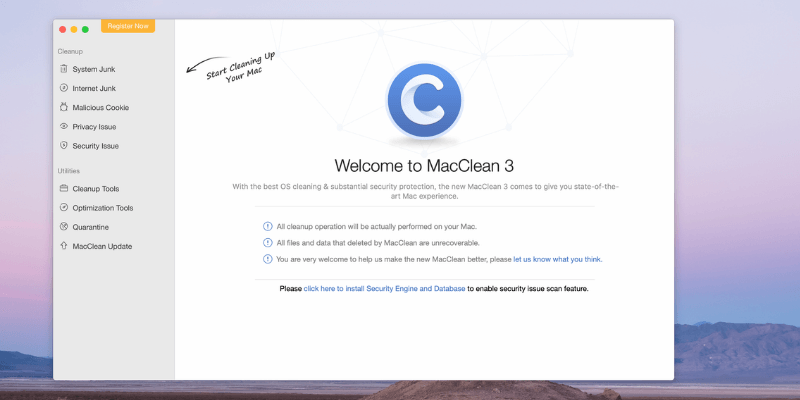
MacClean 3
Hatékonyság : Rengeteg helyet szabadíthat fel a meghajtón Ár : 29,99 $-tól kezdődően személyes használatra Könnyű használat : A legtöbb szkennelés gyors és könnyen használható Támogatás : Reagáló támogatás e-mailen vagy jegyeken keresztülÖsszefoglaló
iMobie MacClean egy elég jó alkalmazás a Mac merevlemezének felszabadítására. Ezt úgy teszi, hogy egy sor vizsgálatot futtat, hogy eltávolítsa a felesleges rendszerfájlokat és a mentett internetes szemetet. A rosszindulatú programok keresésére is képes, és számos kisebb adatvédelmi problémával foglalkozik. Én 35 GB-ot tudtam felszabadítani a Mac-emen, ami jelentős. Az ára 29,99 $-nál kezdődik, ami jelentősen alacsonyabb, mint néhány versenytársáé. Ez ateszi a versenyzővé azok számára, akik fel akarják szabadítani a merevlemez helyét, miközben megtartanak némi pénzt.
A MacClean Önnek való? Ha komolyan gondolja a Mac karbantartását, és a legjobb eszközöket szeretné, akkor talán jobban jár a CleanMyMac X-szel. De ha kétségbeesetten szeretne némi tárhelyet felszabadítani, és nem bízik az ingyenes programokban, akkor a MacClean jó ár-érték arányú, és én ajánlom. Nem mindenkinek van szüksége Mac-tisztító alkalmazásra. Ha sok szabad hely áll rendelkezésére, és a Mac jól működik, akkor nem kellzavart.
Amit szeretek : Az alkalmazás gigabájtnyi helyet szabadít fel a merevlemezen. A legtöbb vizsgálat elég gyors volt - mindössze másodpercek. Választható, hogy az összes sütit vagy csak a rosszindulatú sütiket akarja megtisztítani. A gyors víruskeresés jó, ha van.
Amit nem szeretek : Az alkalmazás nem talált meg néhány nagy, régi fájlt. Az alkalmazás többször összeomlott. A további keresőeszközök némelyike javítható lenne.
4 Szerezd meg a MacClean (20% LE)Mit csinál a MacClean?
Az iMobie MacClean (nem meglepő) egy olyan alkalmazás, amely megtisztítja a Mac-et. Nem kívülről, hanem belülről - a szoftverben. Az alkalmazás fő előnye, hogy visszaszerzi az értékes lemezterületet, amelyet jelenleg a felesleges fájlok használnak. Néhány olyan problémával is foglalkozik, amelyek veszélyeztethetik az adatvédelmet.
Biztonságos a MacClean használata?
Igen, biztonságos a használata. Elindítottam és telepítettem a MacClean programot a MacBook Air gépemen, és a vizsgálat nem talált vírusokat vagy rosszindulatú kódot.
A szoftver szkennelései eltávolítják a fájlokat a számítógépéről. Az alkalmazást alaposan tesztelték, és a folyamatnak semmilyen negatív hatással nem kell lennie a Mac számítógépére, de azt javaslom, hogy kellő óvatossággal járjon el, és készítsen biztonsági mentést, mielőtt használná a szoftvert.
A használat során az alkalmazás néhányszor lezuhant. Bár frusztráló volt, az összeomlások nem tettek kárt a számítógépemben.
A MacClean ingyenes?
Nem, nem az. Mielőtt regisztrálna és fizetne a szoftverért, az ingyenes próbaverzió meglehetősen korlátozott - a fájlok keresésére képes, de nem távolítja el őket. Legalább képet kaphat arról, hogy mennyi helyet takarít meg az alkalmazás.
A szoftver megvásárlásához kattintson a Szoftver regisztrálása gombra, és válassza ki az alábbi három lehetőség egyikét:
- 19,99 $ egyéves előfizetés (egy Mac, egy év támogatás)
- $29.99 személyes licenc (egy Mac, ingyenes támogatás)
- $39,99 családi licenc (legfeljebb öt családi Mac, ingyenes elsőbbségi támogatás)
A legfrissebb árinformációkat itt olvashatja.
Miért bízzon bennem ebben a MacClean felülvizsgálatban?
A nevem Adrian Try. 1988 óta használok számítógépeket, és 2009 óta főállásban Mac számítógépeket. Nem idegenek számomra a lassú és problémás számítógépek: karbantartottam számítógépes szobákat és irodákat, és technikai támogatást nyújtottam vállalkozásoknak és magánszemélyeknek. Így rengeteg tisztító és optimalizáló szoftvert futtattam - különösen a Microsoft Windowshoz. Határozottan megtanultam a gyors,átfogó takarítási alkalmazás.
1990 óta vannak Mac-ek a háztartásunkban, és az elmúlt körülbelül tíz évben az egész család 100%-ban Apple számítógépekkel és eszközökkel dolgozott. Időről időre előfordultak problémák, és különböző eszközöket használtunk a problémák kijavítására és elkerülésére egyaránt. A MacClean-t még nem használtam korábban. A program próbaverziója eléggé korlátozott, ezért alaposan kipróbáltam a teljes, licencelt változatot.
Ebben a MacClean értékelésben megosztom, hogy mit szeretek és mit nem szeretek az alkalmazással kapcsolatban. A felhasználóknak joguk van tudni, hogy mi működik és mi nem egy termékkel kapcsolatban, ezért motivált, hogy minden funkciót alaposan teszteljek. A fenti gyors összefoglaló dobozban található tartalom a megállapításaim és következtetéseim rövid változataként szolgál. Olvass tovább a részletekért!
MacClean felülvizsgálata: Mi van benne az Ön számára?
Mivel a MacClean a veszélyes és nem kívánt fájlok megtisztításáról szól a Mac-ről, az összes funkcióját felsorolom a következő öt szakaszba sorolva. Minden alfejezetben először megvizsgálom, hogy mit kínál az alkalmazás, majd megosztom a személyes véleményemet. Természetesen mindig a legjobb gyakorlat, hogy biztonsági mentést készítsünk a számítógépünkről, mielőtt ilyen eszközöket futtatunk.
1. Tisztítsa meg a nem szükséges fájlokat, hogy felszabadítsa a meghajtóhelyet
Amióta a Macek SSD-ket használnak a forgólemezes meghajtók helyett, a tárhely mennyisége jelentősen csökkent. Az első MacBook Air-emnek csak 64 GB-ja volt, a mostani MacBook Air-emnek pedig 128 GB. Ez töredéke annak a terabájtnak, ami a tíz évvel ezelőtti MacBook Pro-mon volt.
A MacClean's System Junk Cleanup segíthet. Eltávolít számos felesleges fájlt a merevlemezről, amelyek ok nélkül foglalják a helyet, beleértve a gyorsítótár fájlokat, naplófájlokat és a kukába húzott alkalmazások által hátrahagyott fájlokat.
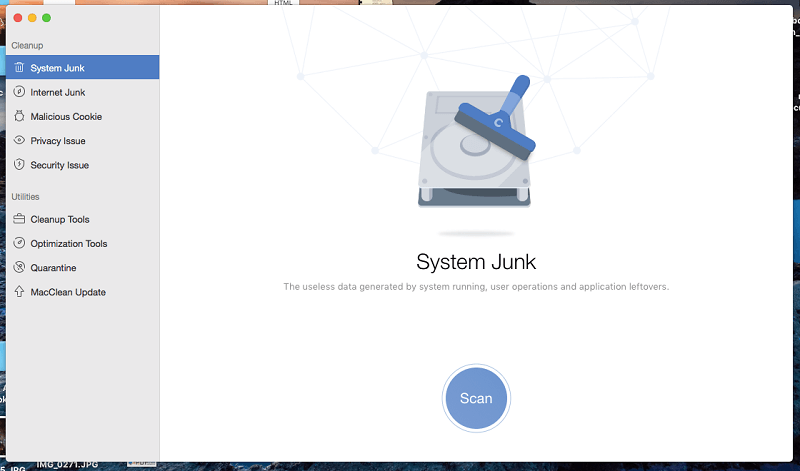
Az ilyen fájlok keresése elég gyors - kevesebb, mint két perc az én számítógépemen. És majdnem 15 GB haszontalan fájlt talált, ami csak a helyet foglalja. Ebből 10 GB az általam törölt alkalmazásokból maradt. Ez a merevlemezem több mint 10%-a felszabadult!

Személyes véleményem : A további 15 GB tárhelyet gyorsan megadtam magamnak, és mindenképpen megéri. Kevesebb mint egy héttel később újra lefuttattam a keresést, és újabb 300 MB-ot tisztítottam meg. Érdemes lefuttatni ezt a keresést a heti vagy havi számítógép-karbantartás részeként.
2. A mentett internetes információk és az alkalmazás-előzmények naplóinak megtisztítása
Az adatvédelem fontos kérdés. A mentett internetes információk és az előzménynaplók törlése segíthet, különösen akkor, ha másoknak fizikai hozzáférése van a számítógépéhez.

MacClean Internetszemét A cleanup eltávolítja a böngésző letöltési és böngészési előzményeit, a gyorsítótárazott fájlokat és a cookie-kat. Az én számítógépemen a vizsgálat kevesebb mint egy perc alatt 1,43 GB felszabadítható szemetet talált.
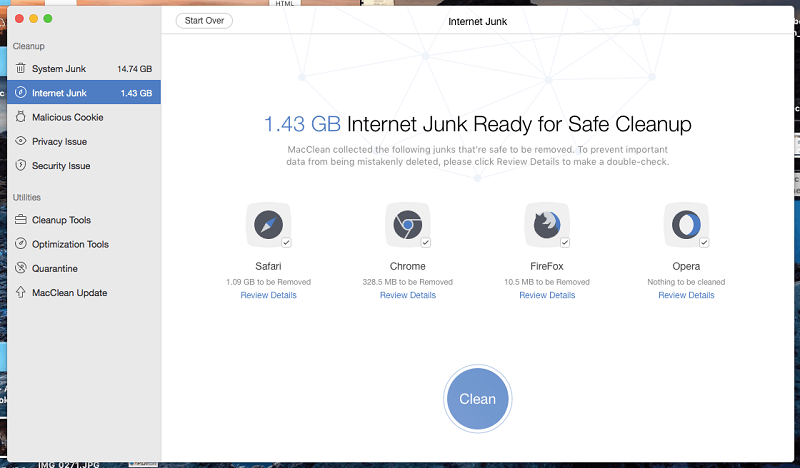
A sütik hasznos információkat tárolhatnak, beleértve a bejelentkezési adatokat, hogy ne kelljen minden alkalommal bejelentkeznie az oldalakra. Lehet, hogy jobb, ha nem törli őket. Kattintson a Részletek áttekintése gombra, és törölje a sütik kiválasztását. Ehelyett használja a Rosszindulatú cookie vizsgálat (lásd alább), hogy megbizonyosodjon arról, hogy semmi veszélyes nem rejtőzik ott.
A Adatvédelmi kérdés A tisztítás átvizsgálja a számítógépét a legutóbbi fájlhasználat, a legutóbbi alkalmazások dokumentumai és az alkalmazások privát előzményei naplói után. A fájlok nem fognak sok helyet megtisztítani, de némi segítséget jelentenek a magánélet védelmében, ha megosztja a számítógépét másokkal.

Személyes véleményem : A cookie-k és naplófájlok tisztítása nem védi meg varázsütésre az adatvédelmet, de van némi értéke. A rosszindulatú cookie-k ellenőrzése (lásd alább) jobb megoldás, ha nem akarja törölni az összes cookie-t.
3. Tisztítsa meg a rosszindulatú szoftvereket, hogy a számítógép biztonságban maradjon
A sütik információkat tárolnak a webhelyekről, és hasznosak lehetnek. A rosszindulatú sütik nyomon követik az Ön online tevékenységét - gyakran célzott reklámok céljából - és veszélyeztetik az Ön adatvédelmét. A MacClean eltávolíthatja ezeket.

Ezeknek a sütiknek a keresése elég gyors, és hetente egyszer futtatva a nyomkövetést minimálisra csökkentheti.
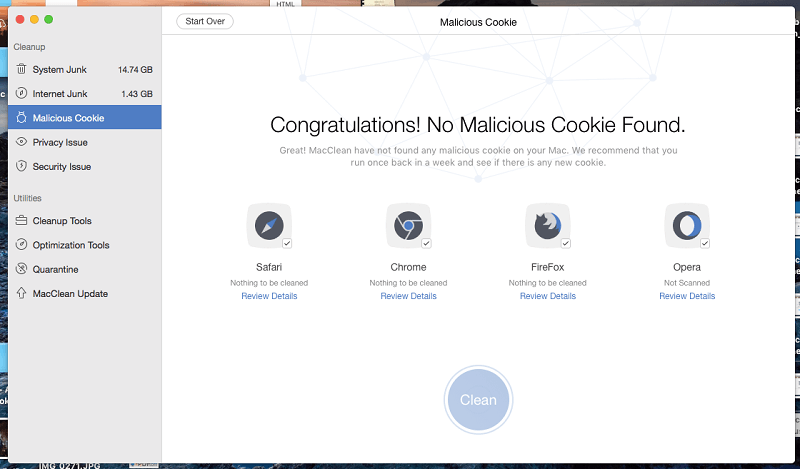
A Biztonsági kérdés A "gyors ellenőrzés" átnézi az alkalmazásokat és a letöltéseket a potenciális kockázatok, köztük a vírusok után. Ez valójában nem olyan gyors, és körülbelül 15 percig tartott az én MacBook Air-emen. Szerencsére nem talált problémákat.
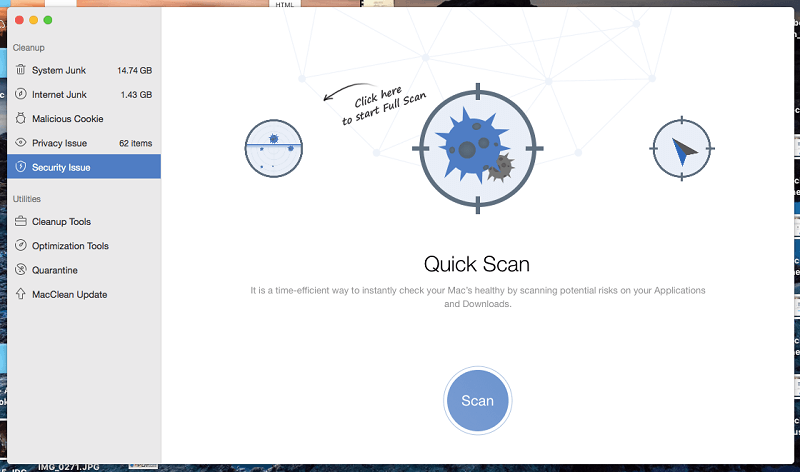
Nick Peers a Macworld UK-tól elmagyarázza, hogy a MacClean a ClamAV víruskereső motort használja, amely csak igény szerint fut. "Alapos, de fájdalmasan lassú (ellentétben az alkalmazás többi részével), és leköti a MacClean-t, miközben fut... Ez alapvetően a nyílt forráskódú ClamAV víruskereső motor, amely csak igény szerint fut - alapos, de fájdalmasan lassú (ellentétben az alkalmazás többi részével), és leköti a MacClean-t, miközben...futás."
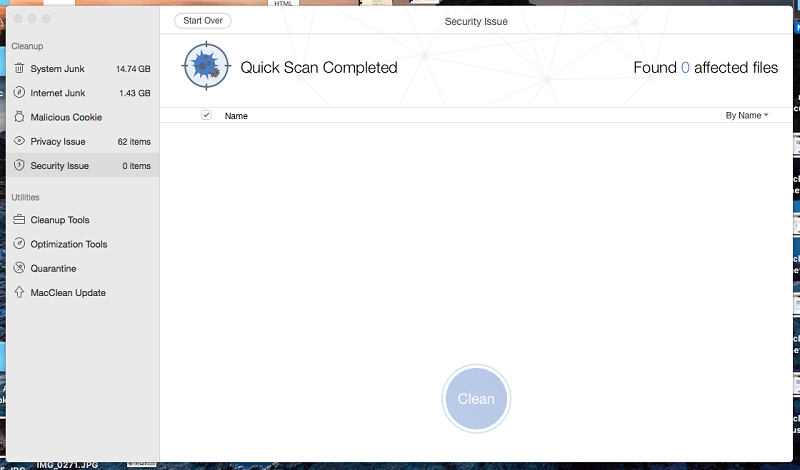
Személyes véleményem : A rosszindulatú szoftverek nem jelentenek komoly problémát a macOS-t futtató számítógépek számára, de ez nem jelenti azt, hogy nem kell odafigyelnie rájuk. A MacClean rosszindulatú szoftverekre irányuló ellenőrzései tisztán tartják számítógépét, és megnyugtatják.
4. Átfogó takarítási eszközök a még több hely felszabadításához

Nagyméretű, régi fájlokat tárol, amelyekre már nincs szüksége? A MacClean Régi & Nagy A fájlok átvizsgálása segít megtalálni őket. Sajnos az eszközt rosszul tervezték meg.
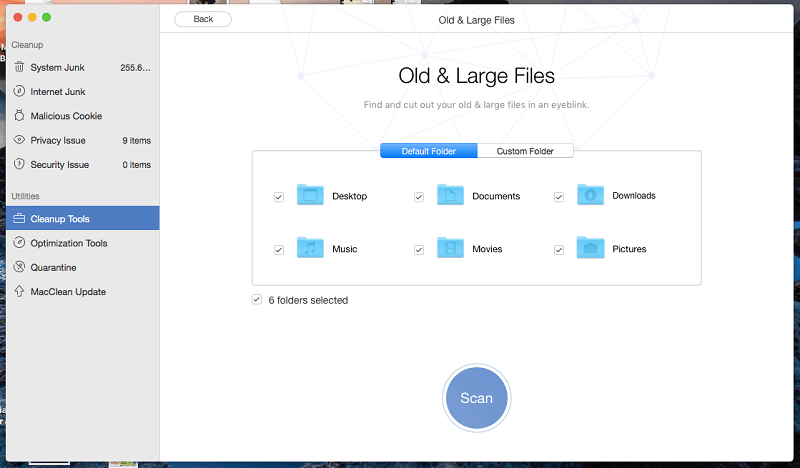
Az alkalmazás bármilyen korú, 10 MB-nál nagyobb fájlt keres, név szerint rendezve. Innen további kritériumok megadásával szűkítheti a keresési eredményeket.
Ez a funkció nálam nem működött jól. Íme néhány hatalmas régi fájl, amelyeket a MacClean nem talált meg a Mac-emen:
- Néhány régi AVI videó a fiamról, amit évekkel ezelőtt készítettem. Azt hiszem, nem keres ilyen formátumú videofájlokat.
- Egy hatalmas, 9 GB-os Evernote export. Gondolom, az ENEX fájlokat sem keresi.
- Néhány hatalmas hangfájl egy évekkel ezelőtt GarageBandben rögzített interjúról, amelyre valószínűleg már nincs szükségem.
- Néhány nagy tömörítetlen dal WAV formátumban.
Honnan tudtam, hogy ezek a nagyméretű fájlok a merevlemezen vannak, amikor a MacClean nem találta meg őket? Megnyitottam a Findert, rákattintottam az Összes fájlomra, és méret szerint rendeztem.
Ennek az eszköznek a felülete egyszerűen nem túl hasznos. A fájlok teljes elérési útvonala jelenik meg, ami túl hosszú ahhoz, hogy a fájlnevet lássuk.
Számos nyelvi fájl tárolódik a számítógépén, hogy a macOS és az alkalmazásai szükség esetén nyelvet válthassanak. Ha csak angolul beszél, nincs rájuk szüksége. Ha kevés a merevlemez helye, a MacClean programmal visszaszerezheti a helyet. Nyelvi fájl tiszta érdemes.
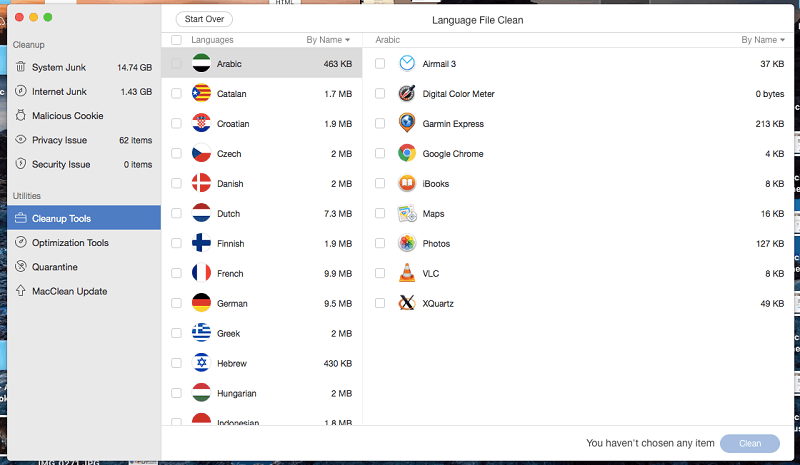
A MacClean többször is összeomlott, amikor nyelvi tisztítást végeztem. Kitartottam (és felvettem a kapcsolatot a támogatással), és végül sikeresen befejeztem a tisztítást.
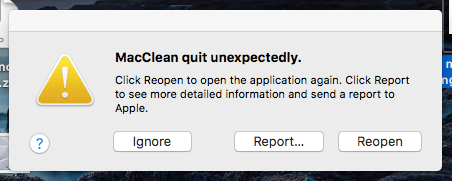
Amikor eltávolít egy alkalmazást a szemetesbe húzva, előfordulhat, hogy fájlokat hagy hátra. A MacClean App Uninstaller eltávolítja az alkalmazást az összes kapcsolódó fájljával együtt, értékes helyet szabadítva fel a merevlemezen.
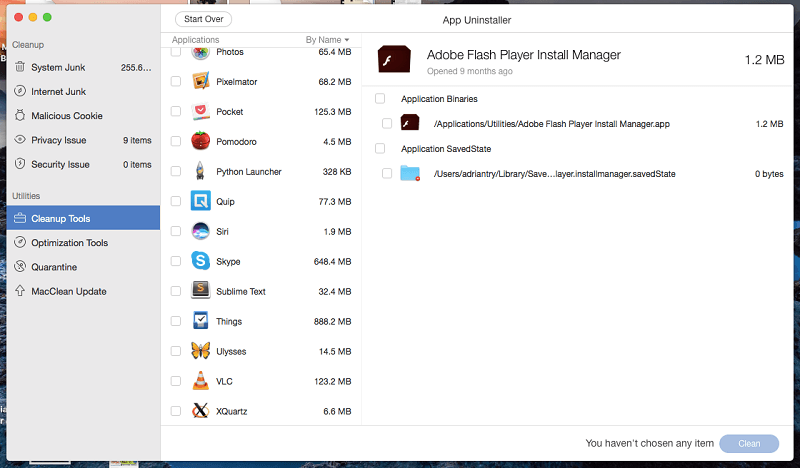
Ha már eltávolítottál egy alkalmazást úgy, hogy a szemetesbe húztad, a MacClean System Junk cleanup (fentebb) segít. Megtudtam, hogy amikor eltávolítottam az Evernote-ot, 10 GB adat maradt a merevlemezemen!
A duplikált fájlok általában csak helypazarlás. Számos okból, például szinkronizálási problémák miatt jelenhetnek meg. A MacClean's Duplikátumok kereső segít megtalálni ezeket a fájlokat, hogy eldönthesse, mit tegyen velük.

A MacClean rengeteg duplikált fájlt és fényképet talált a meghajtón. A vizsgálat alig több mint öt percig tartott. Sajnos az első alkalommal, amikor a vizsgálatot lefuttattam, a MacClean összeomlott, és újraindította a számítógépemet.
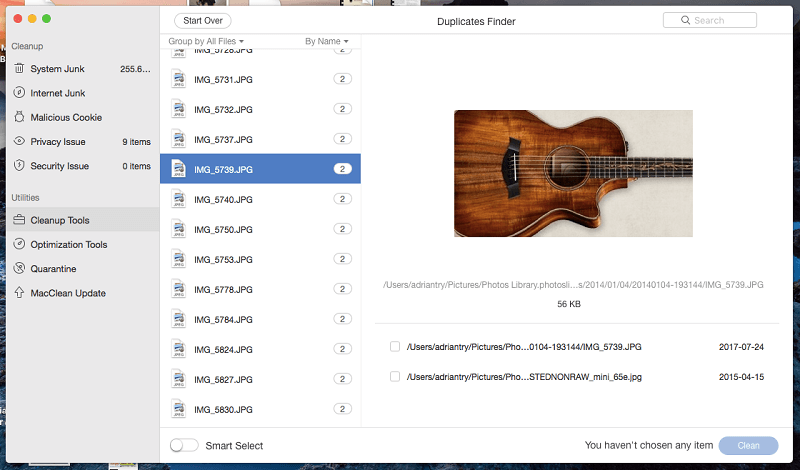
Az intelligens kiválasztás funkció eldönti, hogy mely verziókat kell megtisztítani - ezt az opciót óvatosan használja! Alternatívaként kiválaszthatja, hogy mely duplikátumokat törölje, de ez elég sok időt vehet igénybe.
A MacClean tartalmaz egy irattörlő hogy véglegesen törölhessen minden olyan érzékeny fájlt, amelyet nem szeretne, hogy egy törlés-visszaállító segédprogrammal visszaállítható legyen.
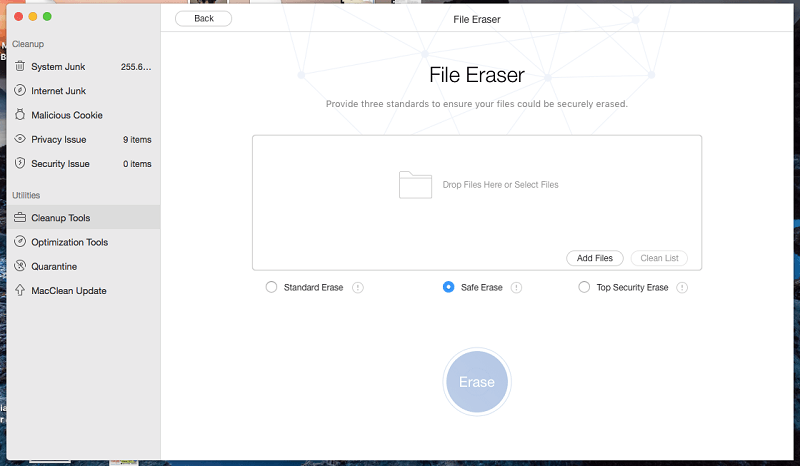
Személyes véleményem : Ezek közül a takarítóeszközök közül sok olyan érzés, mintha csak azért tették volna őket az alkalmazáshoz, mert jó ötlet volt. Nem érik el ugyanazt a minőséget, mint a korábban áttekintett funkciók. Azonban, ha már használja a MacClean-t, akkor ezek némi többletértéket kínálnak.
5. Optimalizálási eszközök a Mac teljesítményének javításához

iPhoto Clean eltávolítja az iPhoto könyvtárában lévő, már nem szükséges miniatűröket.
Extension Manager lehetővé teszi, hogy eltávolítson minden bővítményt, plugint és add-ont. Könnyen elveszíthetjük ezek nyomát, és lehet, hogy némi helyet foglalnak a merevlemezen. A MacClean talált egy csomó Chrome-bővítményt a számítógépemen. Néhányat évekkel ezelőtt telepítettem, és már nem használom.
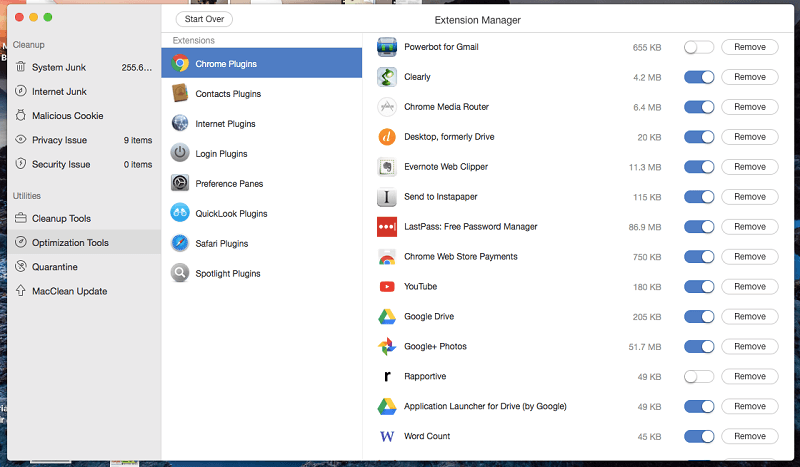
Hacsak nem hagyok ki valamit, minden nem kívánt kiterjesztést egyesével kell eltávolítani. Mindegyik után megjelenik egy "Cleanup Completed" képernyő, és a "Start Over" gombra kell kattintani, hogy visszatérjünk a listához a következő eltávolításához. Ez egy kicsit frusztráló volt.
Amikor csatlakoztat egy iPhone-t, iPod Touchot vagy iPadet a számítógépéhez, az iTunes biztonsági mentést készít róla. Lehet, hogy több tucat biztonsági mentési fájlja van, amelyek elég sok helyet foglalnak el a meghajtón. iOS biztonsági mentés tisztítása megtalálja ezeket a fájlokat, és lehetőséget ad a törlésükre.
Az én esetemben sikerült megtisztítanom egy hatalmas, 18 GB-os, nem szükséges biztonsági mentést a meghajtómról.
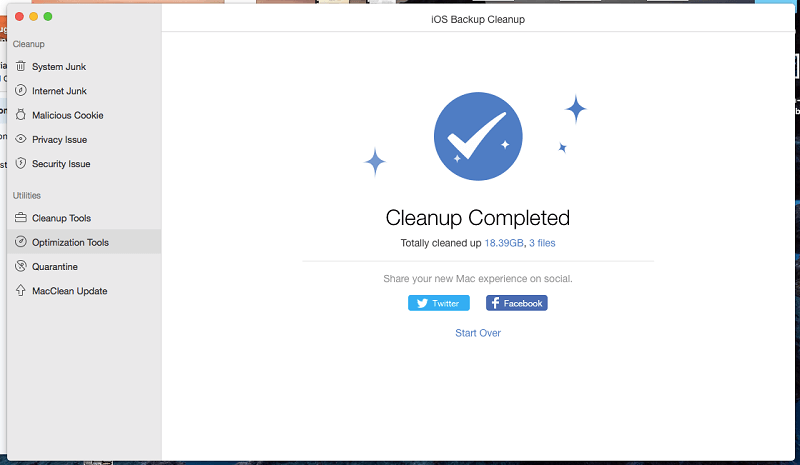
Egyes alkalmazások több verziót tartalmaznak magukból, például egy 32 bites operációs rendszerhez és egy másikat 64 biteshez. Ezek közül csak az egyikre van szüksége, és a nem szükséges verzió törlésével helyet szabadíthat fel. Bináris szemét eltávolító pontosan ezt fogja tenni.

Az én MacBook Air gépemen a MacClean nyolc olyan alkalmazást talált, amelyet ilyen módon lehetett zsugorítani, és körülbelül 70 MB-ot tudtam visszanyerni.
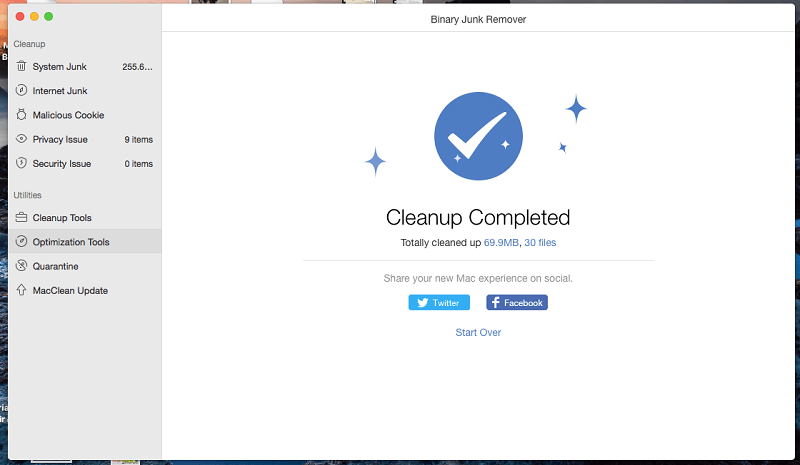
A Szemétsöprő teljesen kiüríti a szemetesét biztonságosan. 50 elem van a szemetesemben, de a segédprogram a "No Data Found" üzenetet jeleníti meg.
Személyes véleményem : Az Optimalizálási eszközök nem olyan kifinomultak, mint a korábban áttekintett funkciók, de némi értéket kínálnak, ha már használja a MacClean-t a karbantartási rutin részeként.
A minősítéseim mögött álló okok
Hatékonyság: 4/5
A MacClean képes volt felszabadítani körülbelül 35 GB helyet a MacBook Air-emről - az SSD teljes térfogatának körülbelül 30% -át. Ez hasznos. Az alkalmazás azonban néhányszor összeomlott, nem talált meg néhány nagyméretű fájlt, amelyeket egy ideje nem használtam, és a további tisztítási és optimalizálási eszközök felülete nem áll a többi alkalmazással.
Ár: 4.5/5
A MacClean nem ingyenes, bár kínál egy demót, amely megmutatja, mennyi helyet szabadíthat fel a meghajtón. A legolcsóbb 19,99 dolláros opció olcsóbb, mint a konkurencia, és a 39,99 dolláros családi csomag jó ár-érték arányt kínál.
Könnyű használat: 3.5/5
Amíg el nem jutottam az alkalmazás Tisztítási eszközök és Optimalizálási eszközök szakaszaihoz, a MacClean-t öröm volt használni, és a legtöbb szkennelés elég gyors volt. Sajnos ezek a további eszközök nem érik el az alkalmazás többi részének színvonalát, és egy kicsit bonyolultnak és frusztrálónak találtam őket.
Támogatás: 4/5
Az iMobie weboldalán hasznos GYIK és tudásbázis található a MacCleanről és más alkalmazásaikról. Ha kapcsolatba kell lépnie a támogatással, küldhet egy e-mailt vagy küldhet egy kérést a weboldalukon. Telefonon vagy chaten keresztül nem nyújtanak támogatást.
Támogatási kérelmet nyújtottam be, miután az alkalmazás többször összeomlott, amikor megpróbáltam megtisztítani a nyelvi fájlokat. Két órán belül választ kaptam, ami lenyűgöző.
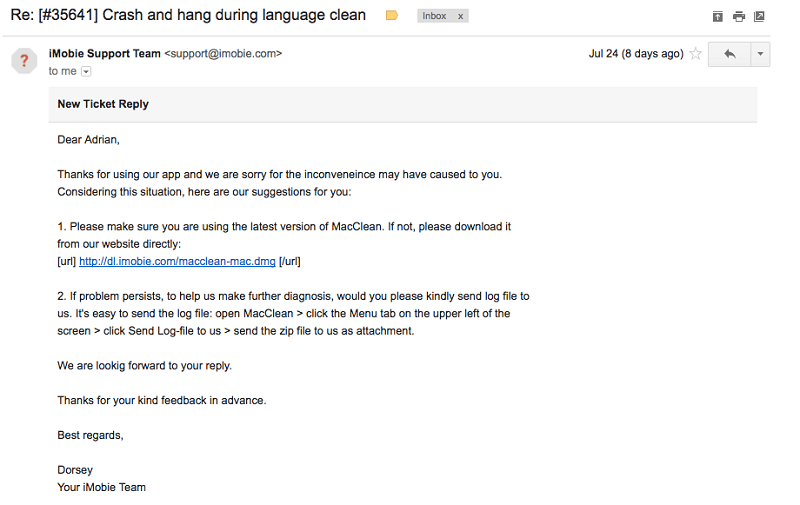
Alternatívák a MacClean
Számos eszköz áll rendelkezésre a Mac fájljainak megtisztítására és a lemezterület felszabadítására. Íme néhány alternatíva:
- MacPaw CleanMyMac : Teljes körű alkalmazás, amely felszabadítja a merevlemezterületet az Ön számára 34,95 $/évért. Olvassa el a CleanMyMac X értékelését.
- CCleaner : Egy nagyon népszerű alkalmazás, amely Windowsról indult. A professzionális verzió 24,95 dollárba kerül, és van egy ingyenes verzió is, amely kevesebb funkcióval rendelkezik.
- BleachBit : Egy másik ingyenes alternatíva, amely gyorsan felszabadítja a helyet a merevlemezen és védi a magánéletét.
További lehetőségekért elolvashatja a legjobb Mac-tisztítóról szóló részletes véleményünket is.
Következtetés
MacClean 3 azt ígéri, hogy tavaszi nagytakarítást végez a Mac számítógépen, felszabadítja a lemezterületet, védi a magánéletet és növeli a biztonságot. Az alkalmazás kiválóan felszabadítja a helyet a merevlemezen. Egy sor vizsgálat lefuttatásával 35 GB-nyi plusz tárhelyet nyertem a MacBook Pro gépemen, és a legtöbb vizsgálat csak másodperceket vett igénybe. Az alkalmazás adatvédelmi és biztonsági funkciói hasznosak - de csak kis mértékben.
A MacClean Önnek való? Az alkalmazás akkor a legértékesebb, ha kifogyóban van a tárhelye. Ebben az esetben letöltheti a próbaverziót, hogy megnézze, mennyi helyet tud felszabadítani, mielőtt megvásárolná a teljes verziót.
Kap MacClean 3 (20% KI)Szóval, mit gondolsz erről a MacClean felülvizsgálatról? Írj egy megjegyzést alább.

